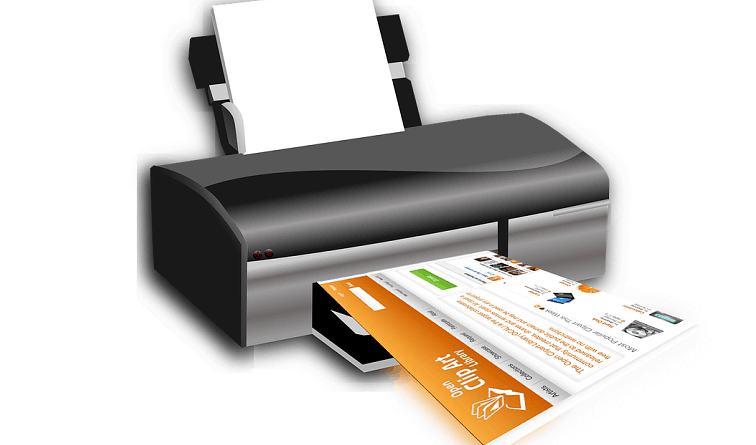
Težave s tiskalnikom povzročajo pokvarjeni ali zastareli gonilniki, zato boste za njihovo rešitev morda potrebovali posebno pomoč. Prenesite in namestite to orodje za posodabljanje gonilnikov, da se prepričate, da ste zagnali njihove najnovejše različice. Preverite svoje voznike v treh preprostih korakih:
- Tu prenesite in namestite to orodje Driver Updater
- Po namestitvi kliknite Optično branje najti zastarele in slabe gonilnike tiskalnika
- Kliknite Posodobite svoje gonilnike zdaj po skeniranju, da začnete postopek popravila / posodobitve
Popravite vse tiskalnike
s tem povezana vprašanja zdaj!
Poznam veliko uporabnikov osebnih računalnikov, ki so pred kratkim posodobili svoje operacijske sisteme na Windows 10, Windows 8, toda kot vedno smo uspeli najti nekaj napak - ena izmed njih je težava s tiskalniki. Zdi se, da imajo nekateri uporabniki po posodobitvi sistema Windows 10, 8 težave z iskanjem osebnih tiskalnikov.
Ali uporabljate tiskalnik do konca
USB povezava ali iz a brezžična povezava v operacijskih sistemih Windows 10, 8 lahko naletite na težave pri odkrivanju tiskalnika. Ta težava se lahko pojavi iz več razlogov, med katerimi je težava z združljivostjo med gonilnik tiskalnika in operacijski sistem. Tu je nekaj hitrih metod, s katerimi lahko ukrepate odpravite težave s tiskalnikom v sistemu Windows 10, 8.Poiščite tiskalnike s sistemom Windows 10
- Preverite povezavo tiskalnika
- Preverite gonilnik tiskalnika
- Zaženite gonilnik tiskalnika v načinu združljivosti
- Posodobite računalnik
- Zaženite orodje za odpravljanje težav s tiskalnikom
1. Preverite povezavo tiskalnika
Prvi korak, ki ga moramo narediti, in vem, da je večina vas to verjetno preverila, toda samo zato, da se prepričamo, je preveriti vse žice na tiskalniku in računalniku.
- Prepričajte se, da je USB priključen na tiskalnik.
- Prepričajte se, da je drugi konec kabla USB priključen v računalnik s sistemom Windows 8, 10
- Preverite, ali je tiskalnik vklopljen, tako da preverite napajalni kabel tiskalnika do vtičnic.
- Tiskalnik vklopite s pritiskom na gumb za vklop na tiskalniku.
- Za brezžične tiskalnike moramo zagotoviti, da je tiskalnik povezan z našim usmerjevalnikom.
- POVEZANE: Tiskalnik se večkrat izklopi? 8 načinov, kako to popraviti
2. Preverite gonilnik tiskalnika
- Ogledati si moramo gonilnik, ki smo ga namestili za tiskalnik. Običajno lahko to najdete na proizvajalčevem spletnem mestu tiskalnika ali na CD-ju, ki ste ga dobili s tiskalnikom.
- Če je gonilnik na primer združljiv samo z operacijskim sistemom Windows 7, verjetno ne bo deloval v vašem operacijskem sistemu Windows 10, 8.
- Če imate gonilnik za operacijski sistem Windows 7, boste morali obiskati spletno mesto proizvajalca tiskalnika in od tam dobiti najnovejšo različico gonilnika.
- Gonilnike tiskalnika lahko preverite tako, da na spletno mesto proizvajalca vnesete številko modela naprave.
- Ko namestite pravi gonilnik za Windows 10, 8, preprosto znova zaženite računalnik in preverite, ali lahko najdete tiskalnik.
3. Zaženite gonilnik tiskalnika v načinu združljivosti
Čeprav imate v nekaterih primerih gonilnik tiskalnika Windows 10, 8, operacijski sistem tiskalnika morda še vedno ne prepozna.
- V tem primeru moramo iti v mapo, v katero smo kopirali gonilnik.
- Kliknite (z desnim gumbom miške) datoteko Setup.exe, ki jo imate tam.
- Kliknite (levi klik) na “Properties”.
- Kliknite (levi klik) na zavihku “Združljivost” na zgornji strani okna, ki se je odprlo.
- Zdaj na zavihku »Združljivost« pojdite na razdelek »Način združljivosti«.
- Potrdite polje poleg »Zaženi ta program v načinu združljivosti za:«.
- Zdaj v spustnem meniju pod »Zaženi ta program v načinu združljivosti za:« kliknite spustni meni (levi klik).
- Kliknite (levi klik) v operacijskem sistemu Windows 7. (od tu bomo poskušali prelisičiti naš gonilnik, tako da bo mislil, da deluje v operacijskem sistemu Windows 7, čeprav imamo Windows 10, 8).
- Kliknite (levi klik) na "Uporabi" na spodnji strani okna.
- Znova zaženite računalnik in preverite, ali prepozna tiskalnik.
- POVEZANE: Odpravite napako »Printer Offline« v operacijskem sistemu Windows 10, 8 ali 7 (enkrat za vselej)
4. Posodobite računalnik
- Odklopite USB iz računalnika z operacijskim sistemom Windows 10, 8.
- Znova zaženite računalnik.
- Ko se računalnik zažene, miškin kazalec pomaknite v spodnji levi kot zaslona in kliknite (levi klik) na “Start”.
- Kliknite (levi klik) na »Išči« v meniju »Start«.
- V iskalno polje vnesite »Windows update«.
- Kliknite (levi klik) na “Preveri posodobitve”

- Sprejmite vse posodobitve, za katere je potrebna vaša odobritev.
- Po končanih posodobitvah znova zaženite računalnik s sistemom Windows 10, 8.
- Priklopite kabel USB na računalnik z operacijskim sistemom Windows 10, 8.
- Znova namestite gonilnike za tiskalnik, ki ga imate na CD-ju (če je gonilnik za Windows 10, 8), če ni, pojdite na spletno mesto proizvajalcev in od tam namestite gonilnike za Windows 10, 8.
- Znova zaženite računalnik.
5. Zaženite orodje za odpravljanje težav s tiskalnikom
Če se težava ponovi, lahko uporabite tudi vgrajeno orodje za odpravljanje težav s tiskalnikom. Tako Windows 10 kot Windows 8.1 imata vgrajeno orodje za odpravljanje težav, s katerim lahko odpravite splošne napake, ki vplivajo na tiskalnik. Če ga želite zagnati, preprosto pojdite v Nastavitve> Posodobitev in varnost> v levem podoknu izberite Odpravljanje težav> poiščite orodje za odpravljanje težav s tiskalnikom ter orodje za odpravljanje težav s strojno opremo in zaženite oboje.
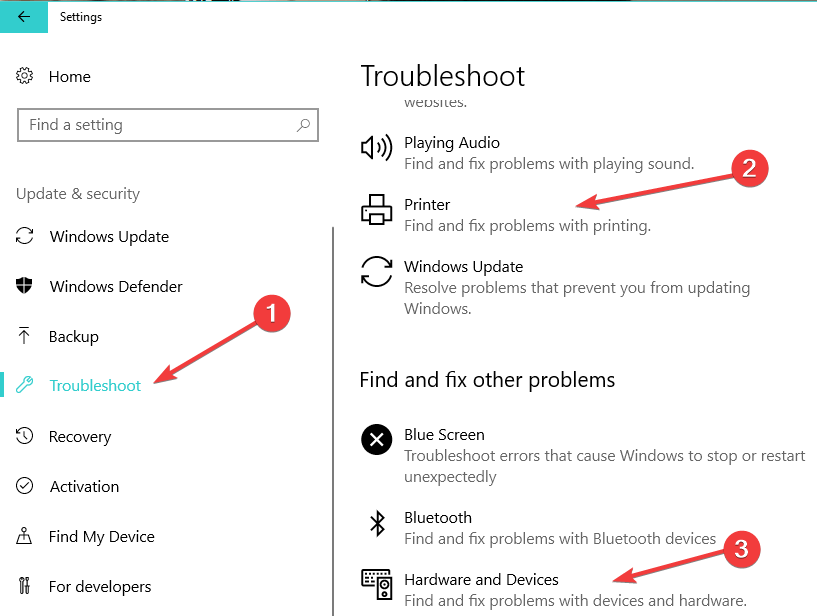
Orodje za odpravljanje težav s tiskalnikom lahko zaženete tudi na nadzorni plošči. Odprite nadzorno ploščo> v iskalnem meniju v zgornjem desnem kotu vnesite »odpravljanje težav«> kliknite v razdelku Odpravljanje težav in nato izberite »Prikaži vse«, da se prikažejo vsa orodja za odpravljanje težav, ki so na voljo v računalniku. Izberite orodje za odpravljanje težav s tiskalnikom in ga zaženite.
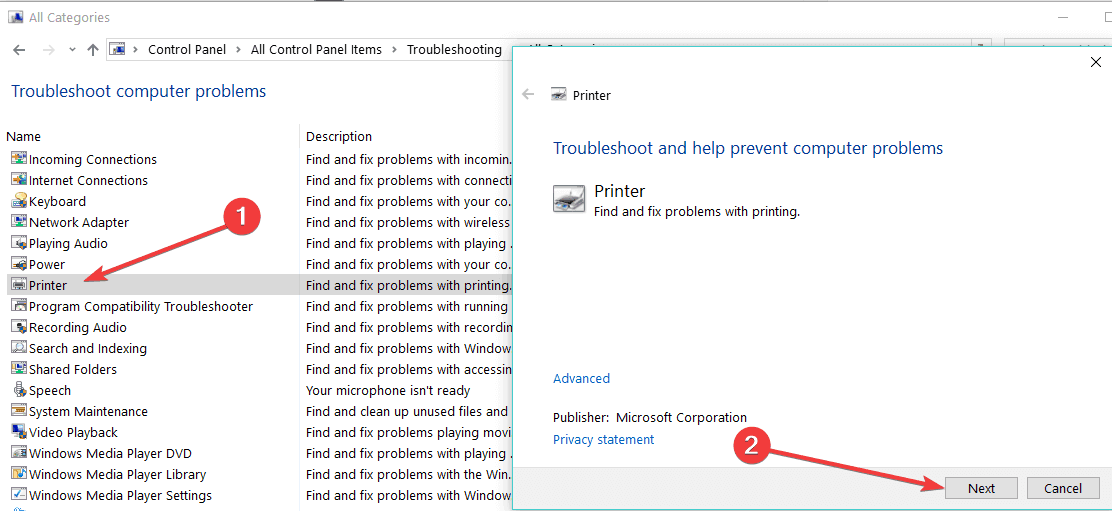
To je pet metod, ki jih morate poskusiti, da najdete tiskalnik v operacijskem sistemu Windows 8 ali Windows 10. Sporočite nam, katera metoda vam ustreza.
POVEZANE ZGODBE ZA OGLAŠEVANJE:
- Tiskalnik ne bo tiskal v sistemu Windows 10 [FIX]
- POPRAVEK: Tiskalnik vedno natisne 2 kopiji v sistemu Windows 10
- Popravek: čakalna vrsta tiskalnika se je zataknila pri brisanju v sistemu Windows 10


